在现代社会,热水器已经成为家庭中不可或缺的家电之一。然而,在日常使用过程中,它偶尔会遇到各种问题。热水器亮不了灯是最常见的故障之一。这种情况不仅影响用...
2025-04-28 1 故障原因
在您探寻电脑故障的解决之道时,经常会遇到各种各样的问题。电脑仅音箱有声音的情况让很多用户感到困惑。这听起来可能是一个相对简单的故障,但其背后可能隐藏着多种原因。下面,我们就以电脑仅音箱有声音的故障原因为出发点,通过深入分析与步骤介绍,来帮助您找到问题的根源,并解决这个困扰。
当您遇到电脑仅音箱有声音的故障时,首先需要了解可能的原因。这些原因可能包括:
音频驱动程序安装不当或过时
音频输出设置错误
系统声音优先级问题
音箱连接问题或损坏
硬件故障(如声卡损坏)
软件冲突(如某些特定程序使用了特定的音频设备)

1.检查音箱连接与设置
请先确保音箱正确连接到电脑,并且确保没有物理损坏。检查音频线是否有损坏,连接是否牢固。在电脑系统中检查音频输出设置,确保不是因为错误地选择了输出设备(错误地选择了耳机而非音箱)。
2.检查音频设备属性
在Windows系统中,右击任务栏右下角的扬声器图标,选择“打开声音设置”,在“输出设备”中确认您选择的是正确的音箱。
在Mac系统中,点击屏幕顶部栏的苹果图标,选择“系统偏好设置”,然后打开“声音”,查看输出设备是否设置正确。
3.更新或重新安装音频驱动程序
在设备管理器中找到音频设备,右击并选择“更新驱动程序”。
如果更新后问题依旧,可以尝试卸载驱动程序后重新启动电脑,让Windows自动重新安装驱动程序。
4.检查系统声音优先级
系统可能存在多个音频输出设备,并设置了不同的优先级。确保音箱被设置为默认设备:
在Windows系统中,右击任务栏右下角的扬声器图标,选择“声音设置”,在“选择你的输出设备”中确认音箱为默认设备。
在Mac系统中,点击屏幕顶部栏的苹果图标,选择“系统偏好设置”,然后选择“声音”,点击“输出”标签页,选择音箱作为默认输出设备。
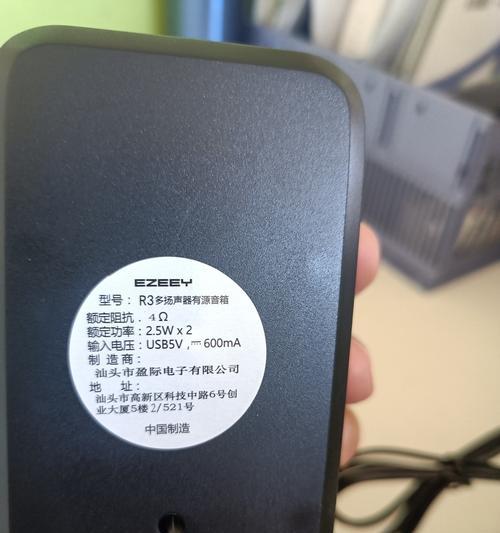
5.检查软件冲突
有些应用程序可能会占用音频设备,这可能会影响到音箱的正常使用。尝试关闭所有正在运行的程序,包括后台应用程序,查看问题是否解决。
6.排查硬件故障
如果以上所有方法都未能解决问题,可能是硬件出现了问题。此时,您可以尝试以下方法进行进一步检查:
开机时进入BIOS设置,确认声卡是否被正确识别。
使用另一副耳机或音箱测试电脑的其他音频输出接口。
如有条件,建议使用另一台电脑连接音箱,以排除音箱本身或连接线的问题。
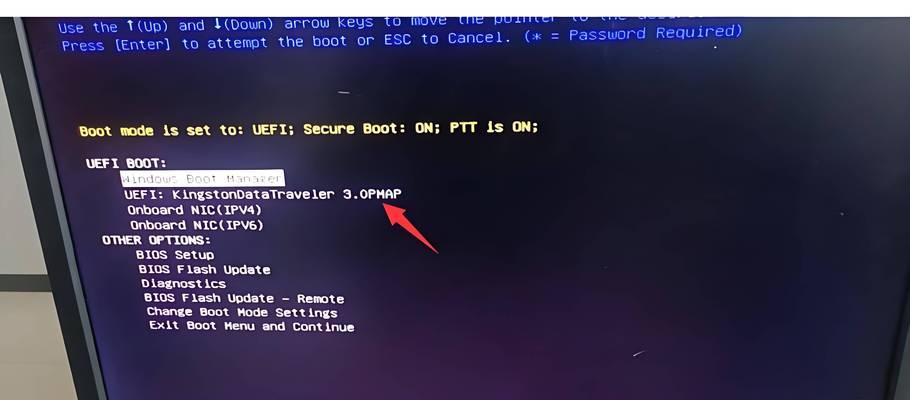
电脑仅音箱有声音的问题,可能是由多种因素导致的。我们通过逐步排查硬件与软件设置,并在必要时进行更新或更换,能够有效地找出问题根源并解决它。通过以上步骤,相信您能够找到相应的解决方案,让电脑的音效恢复正常。
在进行故障排查的过程中,耐心地一步步尝试是非常重要的。同时,了解电脑的基础知识也会在解决类似问题时为您提供帮助。希望本文能够为您提供有效指导,让您的电脑音响系统重获生机,带来更好的听觉体验。
标签: 故障原因
版权声明:本文内容由互联网用户自发贡献,该文观点仅代表作者本人。本站仅提供信息存储空间服务,不拥有所有权,不承担相关法律责任。如发现本站有涉嫌抄袭侵权/违法违规的内容, 请发送邮件至 3561739510@qq.com 举报,一经查实,本站将立刻删除。
相关文章

在现代社会,热水器已经成为家庭中不可或缺的家电之一。然而,在日常使用过程中,它偶尔会遇到各种问题。热水器亮不了灯是最常见的故障之一。这种情况不仅影响用...
2025-04-28 1 故障原因

当您启动老电脑时,如果迎接您的只是黑屏和白色字母,这可能会引起您的担忧。这类问题,虽然常见,但每台电脑的具体情况可能不同。本文将带您逐步分析老电脑开机...
2025-03-30 11 故障原因

在日常使用电脑过程中,我们可能会遇到一个令人头疼的问题:电脑开机后,除了内存条上的指示灯亮起,其他部件(如硬盘、显示器等)没有任何反应。这种仅内存条亮...
2025-03-21 13 故障原因
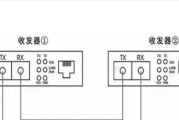
随着网络技术的快速发展,光纤收发器在企业网络和数据中心的建设中扮演着越来越重要的角色。然而,在日常使用过程中,光纤收发器可能会遇到各种故障,其中485...
2025-03-10 14 故障原因

电脑关机后仍然闪灯的问题可能让不少用户感到困惑。在深入探讨故障原因之前,让我们先确定一些基础信息。电脑关机后如果电源指示灯仍然闪烁,这通常意味着电脑并...
2025-03-09 23 故障原因

智能手表忽然不显示心率?故障原因及解决方法是什么?随着科技的进步,智能手表已经成为我们日常生活中不可或缺的智能设备。它不仅能够显示时间,还能监测我...
2025-03-04 20 故障原因